spss教程:因子分析
来源:网络收集 点击: 时间:2024-07-29第一步,打开自己需要进行因子分析的数据
 2/8
2/8第二步,点击“分析”,“降维”,“因子”,进入因子分析的设置界面
 3/8
3/8第三步,选中左侧的所有指标,点击添加按钮添加到右侧的变量列表

 4/8
4/8第四步,点击“描述”,勾选“初始解”“KMO和巴特利特球形度检验”,点击继续

 5/8
5/8第五步,点击“提取”,勾选“碎石图”,完成后点击继续

 6/8
6/8第六步,点击”旋转”,勾选“最大方差法”后点击继续

 7/8
7/8第七步,点击”得分“,勾选“保存为变量“,”显示因子得分系数矩阵“,完成后点击继续
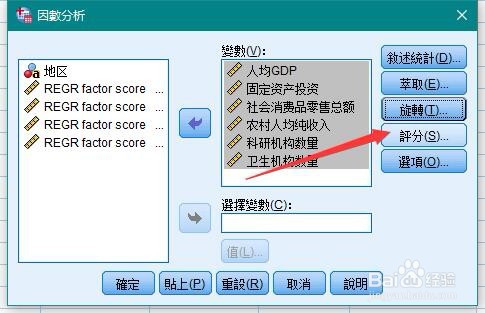
 8/8
8/8第八步,以上设置之后会出现分析后的一个对话框,通过KMO和Bartlett的检验结果,KMO值为0.635,接近于1,说明这些数据适合进行因子分析。同时Tartlett球形度检验中的Sig值为0.000,小于显著水平0.05,这样的拒绝原假设,说明变量存在相关关系,是可以做因子分析的


 总结:1/1
总结:1/11、打开需要进行因子分析的数据
2、点击菜单栏中的“分析”,选择“因子分析”
3、在弹出的对话框中选择需要进行分析的指标
4、根据向导完成每个步骤中的复选框勾选
5、根据因子分析得到的图标对数据进行分析即可
 注意事项
注意事项Tips:本经验交给大家如何利用SPSS进行因子分析的主要步骤,如果在学习工作上用到的话就赶紧学习一下吧。
Tips:通过碎石图,我们可以看到前两个因子处于比较陡的斜率上,而第三个因子开始后斜率就变平缓了。所以我们可以选择前两个因子作为主因子。
版权声明:
1、本文系转载,版权归原作者所有,旨在传递信息,不代表看本站的观点和立场。
2、本站仅提供信息发布平台,不承担相关法律责任。
3、若侵犯您的版权或隐私,请联系本站管理员删除。
4、文章链接:http://www.1haoku.cn/art_1032125.html
 订阅
订阅